WIP アクティビティ処理の定義
WIP アクティビティ処理を定義するには、Approval Flow コンポーネント (GVT_WIP_ACTVTY) を使用します。
次の各トピックでは、WIP アクティビティ処理の定義方法について説明します。
|
ページ名 |
定義名 |
用途 |
|---|---|---|
|
GVT_WIP_ACTVTY1 |
アクションを処理できるコンポーネントに WIP アクティビティを関連付け、その他のプロセス コントロールを指定します。 |
|
|
GVT_WIP_PGRP_SEC |
アクション、理由、NOA、および法務当局のコンポーネント デフォルトを選択します。 |
|
|
GVT_WIP_ACTVTY2 |
WIP アクティビティとコンポーネントの各組合せに対して、有効な WIP ステータス値、ワークフロー転送、および PAR 追跡を指定します。 |
|
|
GVT_WIP_ACTVTY3 |
WIP アクティビティとコンポーネントの各組合せに対して、データ入力可能状況を指定します。 |
|
|
GVT_WIP_ACTVTY4 |
WIP ステータスを連邦セルフサービス トランザクション用の承認プロセス内のステップと関連付けます。 承認プロセスが定義されるまで、連邦セルフサービス トランザクション用の承認プロセス内のステップに WIP ステータスを関連付けることはできません。承認ワークフロー エンジン (AWE) を使用して承認プロセスを定義します。 |
WIP Activity 1 ページ (GVT_WIP_ACTVTY1) を使用して、アクションを処理できる WIP アクティビティをコンポーネントと関連付け、その他のプロセス コントロールを指定します。
ナビゲーション
検索ページで、[Transaction] の値として [USFED] を選択します。
画像: WIP Activity 1 ページ
次の例では、WIP Activity 1 ページのフィールドおよびコントロールを説明します。このページのフィールドおよびコントロールの定義は後で説明します。
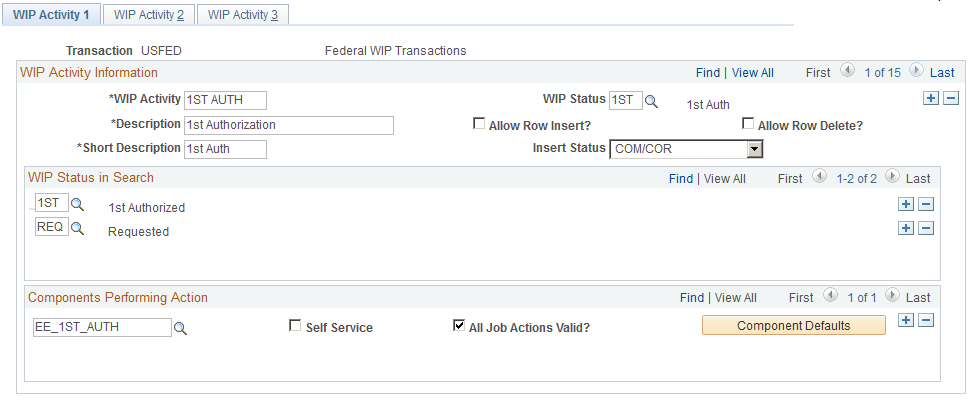
WIP Activity Information
|
フィールドまたはコントロール |
定義 |
|---|---|
| WIP Activity |
コントロールを定義しているアクティビティを入力します。 |
| WIP Status |
新しい有効日付きトランザクション行の挿入時、または追加モード時に各コンポーネントの Data Control ページに表示される、デフォルトの WIP ステータスを選択します。 |
| Allow Row Insert? |
有効日付きのレコード専用です。オンに設定すると、この WIP アクティビティを使用して行を挿入できます。 |
| Allow Row Delete? |
有効日付きのレコード専用です。オンに設定すると、この WIP アクティビティを使用して行を削除できます。 |
| Insert Status |
行の挿入が許可されるステータス タイプを指定します。 |
検索の WIP ステータス
検索レコードに含める WIP ステータス コードを選択します。このアクティビティにリンクされているコンポーネントに対するレコードの検索では、このテーブル内の内容と一致する WIP ステータスを含む行がある従業員のみが取得されます。
Components Performing Action
WIP アクティビティで処理の実行に使用されるコンポーネントを選択します。1 つのアクティビティ (たとえば、1 つのリクエスト) に複数のコンポーネントを関連付けることができます。たとえば、Employee Request (EE_EMPL_REQ) および Supervisor Request (EE_SUP_REQ) に対するコンポーネントは、リクエストに似たアクティビティであり、リクエスト アクティビティの下に含めることができます。
|
フィールドまたはコントロール |
定義 |
|---|---|
| Self Service |
コンポーネントがセルフサービス コンポーネントの場合に選択します。このオプションを選択すると、コンポーネントによって、初期化時に行が自動的に挿入されます。これは、新しい行を追加する場合と同様です。 |
| All Job Actions Valid? |
このコンポーネントに対して全ての異動区分が有効である場合に選択します。 |
| Component Defaults |
このボタンをクリックして、有効な異動区分、理由、NOA コード、および法務当局を入力する Component Defaults ページにアクセスします。 |
Component Defaults ページ (GVT_WIP_PGRP_SEC) を使用して、アクション、理由、NOA、および法務当局のコンポーネント デフォルトを選択します。
ナビゲーション
USFED トランザクションについて WIP Activity 1 ページの [Component Defaults] ボタンをクリックします。
画像: Components Defaults ページ
次の例では、Components Defaults ページのフィールドおよびコントロールを説明します。このページのフィールドおよびコントロールの定義は後で説明します。
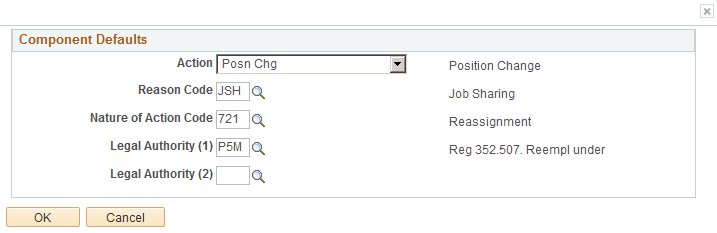
この WIP アクティビティに対してコンポーネントにデフォルトで入力される値を選択します。
WIP Activity 2 ページ (GVT_WIP_ACTVTY2) を使用して、WIP アクティビティとコンポーネントの各組合せに対して、有効な WIP ステータス値、ワークフロー転送、および PAR 追跡を指定します。
ナビゲーション
検索ページで、[Transaction] の値として [USFED] を選択します。
画像: WIP Activity 2 ページ
次の例では、WIP Activity 2 ページのフィールドおよびコントロールを説明します。このページのフィールドおよびコントロールの定義は後で説明します。
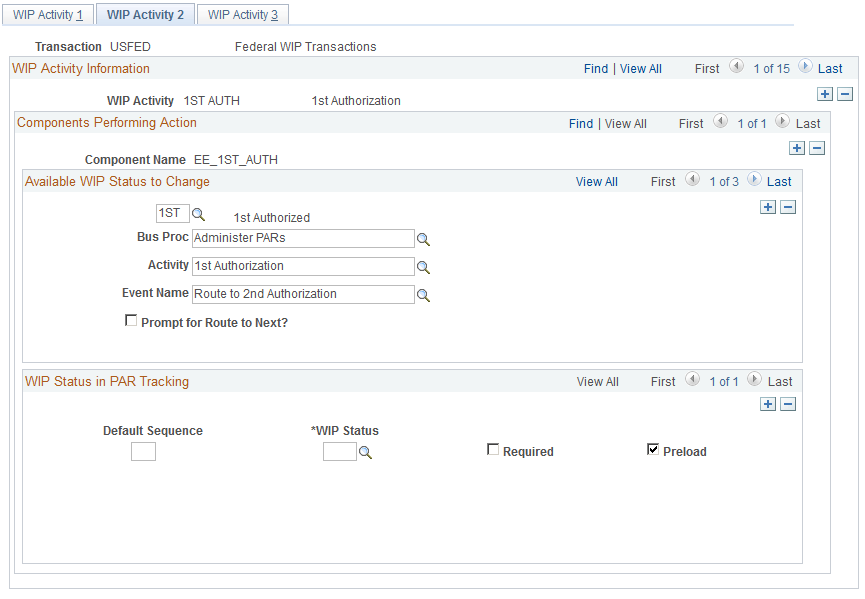
Components Performing Action
このスクロール領域には、WIP Activity 1 ページの WIP アクティビティに対してリストされている各コンポーネントの行が含まれます。
Available WIP Status to Change
このグループ ボックスで指定するステータスは、コンポーネントの PAR (人事異動要求) ページの [WIP Status] フィールドで選択できる唯一のステータスです。
|
フィールドまたはコントロール |
定義 |
|---|---|
| Bus Proc (business process)、Activity、Event Name |
[Bus Proc]、[Activity]、および [Event Name] フィールドは、PeopleSoft ワークフローに使用する項目です。これらのエントリによって、さまざまな PeopleSoft ヒューマン リソース管理ビジネス プロセスを介してアクションのルーティングが制御されます。 ルーティングを変更するには、PeopleSoft アプリケーション デザイナで新しいビジネス プロセス アクティビティおよびイベントを作成します。このページで、新規プロセスの名前を挿入し、そのルーティングを定義します。このテーブルからプロセスの名前が取得され、指定した WIP ステータスでユーザーがアクティビティを保存すると、そのイベントがトリガされます。 |
| Prompt for Route to Next? |
プロンプト ページで使用される、ルーティング プロンプト リスト ビューを指定する場合に選択します。 このオプションを選択すると、[Using] および [Routing Text] が表示され、ここでルーティング プロセスのパラメータを入力します。 |
| Using |
コンポーネントに対して [Prompt for Route to Next?] をオンにした状態でアクティビティを設定すると、ユーザーがコンポーネントを保存したとき、プロンプト ページが表示されます。プロンプト ページで、ユーザーは、WIP Activity 2 ページの [Using] フィールドで選択したビューの結果セットに含まれている、従業員リストから選択します。ユーザーは、次のレベルの承認のためにリクエストをルーティングする従業員を結果セットから選択します。 |
| Routing Text |
この人事異動のルーティングの選択を要求されるときにユーザーに表示されるテキストを指定します。 |
WIP Status in PAR Tracking
|
フィールドまたはコントロール |
定義 |
|---|---|
| Default Sequence |
PAR 追跡の WIP ステータスのデフォルト連番を選択します。 |
| WIP Status |
定義している連番に対する WIP ステータスを選択します。 |
| Required |
連番が必須の場合に選択します。 |
| Preload |
事前ロードがデフォルト連番です。 |
WIP Activity 3 ページ (GVT_WIP_ACTVTY3) を使用して、WIP アクティビティとコンポーネントの各組合せに対して、データ入力可能状況を指定します。
ナビゲーション
検索ページで、[Transaction] の値として [USFED] を選択します。
画像: WIP Activity 3 ページ
次の例では、WIP Activity 3 ページのフィールドおよびコントロールを説明します。このページのフィールドおよびコントロールの定義は後で説明します。
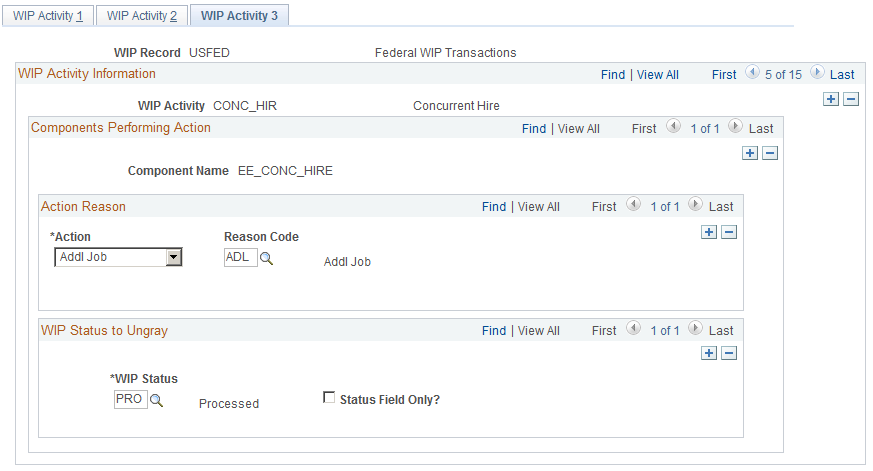
異動理由
[Action Reason] グループ ボックスが表示されるのは、アクティビティとコンポーネントの組合せに対して、WIP Activity 1 ページで [All Job Actions Valid?] オプションがオフの場合のみです。ここで選択する [Action] および [Reason Code] の値によって、コンポーネントとアクティビティを使用した PAR の管理時に、[Action]/[Action Reason] プロンプトから使用できる値が制御されます。
|
フィールドまたはコントロール |
定義 |
|---|---|
| Action |
選択したアクティビティおよびコンポーネントに対するアクションを入力します。 |
| Reason Code |
選択したアクティビティおよびコンポーネントに対する有効な理由コードを入力します。選択したアクションに対して適切な理由コードのみが使用できます。 |
WIP Status to Ungray
WIP ステータスが、ユーザーの現在のアクティビティに対してここで選択した値のいずれでもない場合は、ページの全てのフィールドにデータを入力できない状態になります。
|
フィールドまたはコントロール |
定義 |
|---|---|
| WIP Status |
コンポーネントのデータ入力を可能にする WIP ステータスを選択します。 |
| Status Field Only? |
ステータス フィールドのみを入力可能にする場合に選択します。このオプションは、レビュー担当者が WIP ステータスの変更は許可されているが、アクションの基礎となるデータの変更は許可されていない場合に使用します。 |
Define Steps ページ (GVT_WIP_ACTVTY4) を使用して、WIP ステータスを連邦セルフサービス トランザクション用の承認プロセス内のステップと関連付けます。
承認プロセスが定義されるまで、連邦セルフサービス トランザクション用の承認プロセス内のステップに WIP ステータスを関連付けることはできません。承認ワークフロー エンジン (AWE) を使用して承認プロセスを定義します。
ナビゲーション
検索ページで、[Transaction] の値として FE で始まるトランザクションを選択します。
画像: Define Steps ページ
次の例では、Define Steps ページのフィールドおよびコントロールを説明します。このページのフィールドおよびコントロールの定義は後で説明します。
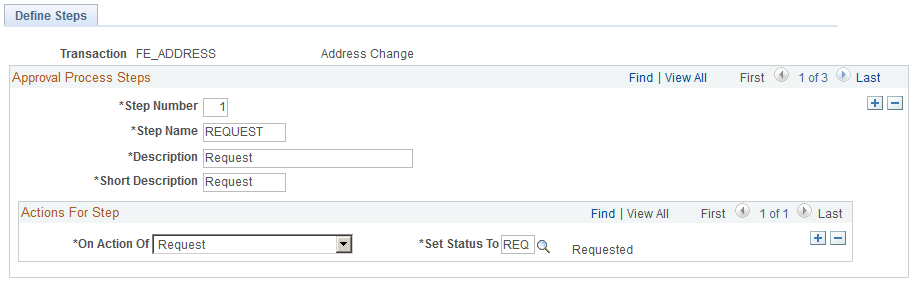
FE で始まるトランザクションを検索すると、承認設定のために、WIP アクティビティのページではなく、Define Steps ページに移動します。このページについては『PeopleSoft eProfile-人材プロファイル』に詳細に記載されています。